Nếu bạn đang sở hữu trên tay chiếc đi thoại của “Ông lớn Hàn Quốc” – Samsung A5 thì không nên bỏ qua 17 thủ thuật tiện ích dưới đây.
- Hẹn giờ Wi-Fi
Bước 1: Bạn truy cập Cài đặt > Wi-Fi.
Bước 2: Chọn biểu tượng ba chấm góc phải phía trên màn hình. Chọn Nâng cao
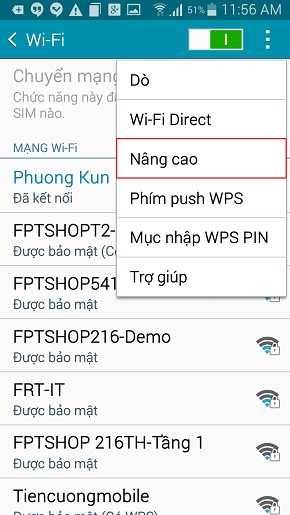
Bước 3: Chọn Hẹn giờ Wi-Fi.
Bước 4: Đặt thời gian bắt đầu và Đặt thời gian kết thúc. Chọn Xong.
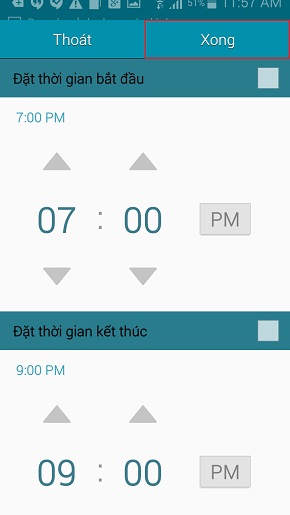
2. Tắt tính năng dò Wi-Fi tự động giúp tiết kiệm pin cho Samsung Galaxy A5
Bước 1: Bạn truy cập Cài đặt > Wi-Fi.
Bước 2: Chọn biểu tượng ba chấm góc phải phía trên màn hình. Chọn Nâng cao.
Bước 3: Chọn Giữ Wi-Fi luôn bật khi ở chế độ nghỉ.
Bước 4: Chọn Không bao giờ (tăng dữ liệu sử dụng)
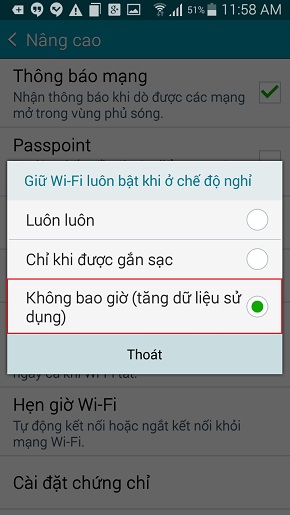
3. Tắt GPS để tiết kiệm pin cho Galaxy A5
Bước 1: Bạn truy cập Cài đặt > Vị trí.
Bước 2: Chọn Vị trí.
Bước 3: Kéo “Tắt”.
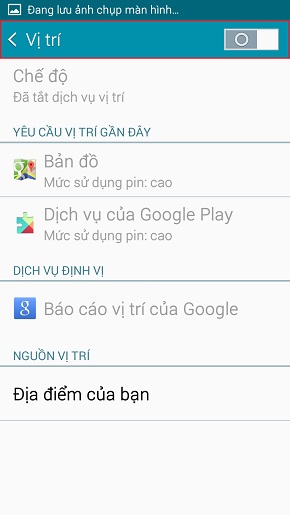
4. Tự động tắt nhạc
Nếu như trên iOS có tính năng chơi nhạc đêm khuya thì với Android bạn cũng hoàn toàn có thể trải nghiệm tính năng này thông qua phần mềm ứng dụng Sleep Timer for Android. Để làm được điều này bạn cần phải tải ứng dụng về trước khi thiết lập.
Bước 1: Bạn truy cập Sleep Timer.
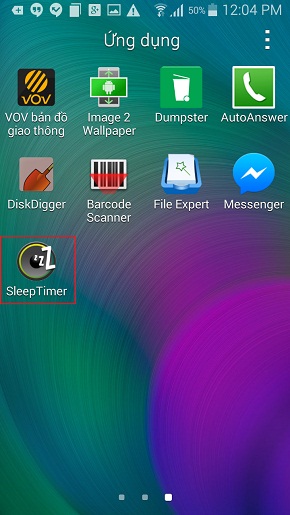
Bước 2: Xoay tròn chọn thời gian tắt nhạc.
Bước 3: Chọn Start.
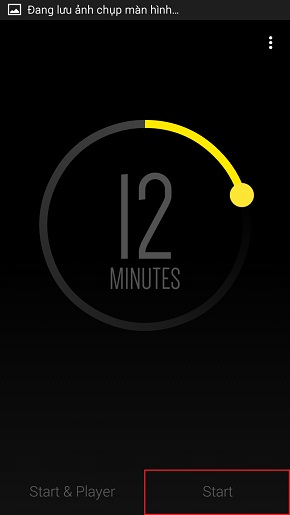
5. Tự động khóa màn hình khi kết nối Wi-Fi lạ
Khi bạn không may bị rơi máy hoặc mất máy, ngoài tính năng bảo mật thông thường. Bạn cũng có thể sử dụng chức năng tự động khóa màn hình bằng mật khẩu khi máy kết nối với Wi-Fi lạ. Mật khẩu này chỉ có bạn mới có thể biết. Bạn có thể sử dụng phần mềm SkipLock để có được tính năng mở rộng này.
Bước 1: Bạn truy cập SkipLock
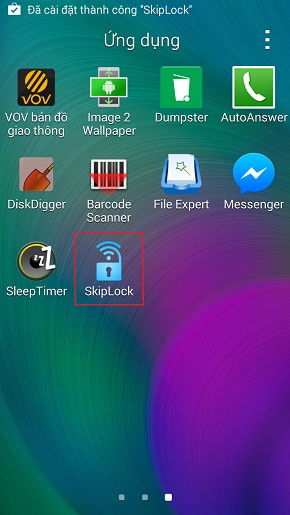
Bước 2: Chọn Through the menu in SkipLock > Next.
Bước 3: Chọn “Bật”.
Bước 4: Điền mật khẩu bảo mật, chọn Next.
Bước 5: Chọn Finish.
Bước 6: Chọn biểu tượng dấu “+” chọn Wi-Fi.
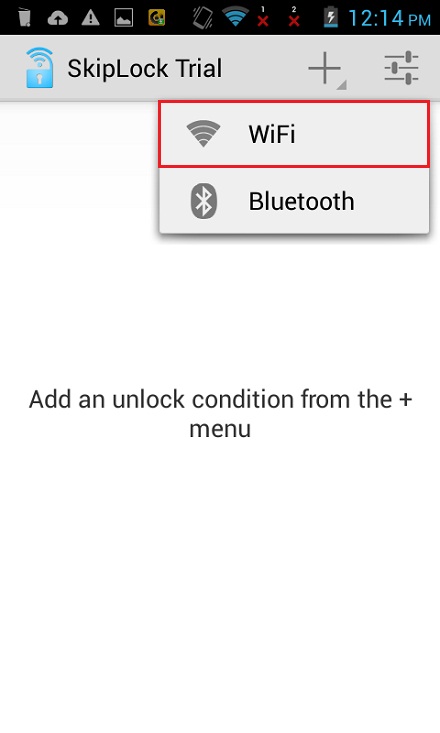
Bước 7: Chọn Add Network.
Bước 8: Thêm những Wi-Fi mà bạn tin cậy.
6. Khôi phục ảnh, video đã bị xóa trên Samsung Galaxy A5
Dumpster là một trong những ứng dụng có thể cung cấp cho người dùng tính năng khôi phục ảnh, video đã bị xóa từ trên máy điện thoại Samsung Galaxy A5 của bạn. Nếu như bạn lỡ tay xóa 1 video hay 1 bức ảnh ưu thích nào đó. Bạn hoàn toàn có thể thực hiện thao tác sau để lấy lại nó.
Bước 1: Bạn truy cập Dumpster.
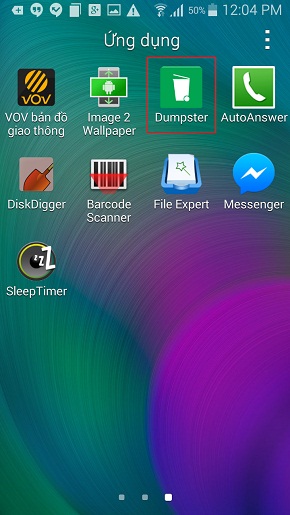
Bước 2: Chọn file ảnh,video bạn cần khôi phục.
Bước 3: Chọn Restore.
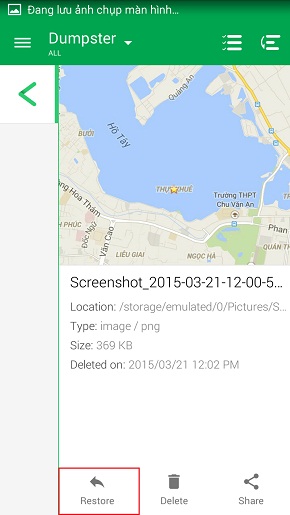
7. Sao lưu ứng dụng Android
Sao lưu ứng dụng trên Android thực sự là một tiện ích hay dành cho người dùng. Bạn có thể chuyển nhanh chóng các ứng dụng bạn đã lưu sang một thiết bị khác mà không cần phải tải từ trên Google Play Store. Biện pháp này cũng có thể giữ lại những ứng dụng bị gỡ và không còn tìm thấy trên chợ Android. Bạn cũng có thể chia sẻ kho ứng dụng của bạn một cách dễ dàng. Để có thể sao lưu ứng dụng, bạn cần sử dụng tính năng của File Expert.
Bước 1: Bạn truy cập vào File Expert
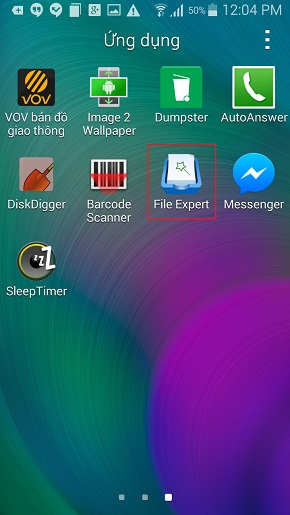
Bước 2: Chọn Ứng dụng.
Bước 3: Chọn ứng dụng mà bạn muốn sao lưu backup.
Bước 4: Chọn biểu tượng Backup.
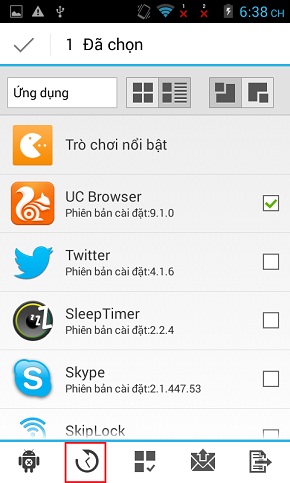
Bước 5: Xác nhận việc bạn muốn lưu nó vào Backup to GCloud hoặc Local Backup.
8. Bổ sung tính năng thông báo cuộc gọi đến bằng giọng nói trên Galaxy A5
Thông báo cuộc gọi đến bằng giọng nói là một tính năng hoàn toàn mới mẻ đối với người dùng, tuy nhiên hệ điều hành Android mặc định lại chưa bổ xung tính năng này trên máy. Tuy nhiên, với ứng dụng Auto Answer tải trên Google Play Store, bạn sẽ được trải nghiệm tính năng hấp dẫn này trên Galaxy A5.
Bước 1: Bạn truy cập AutoAnswer.
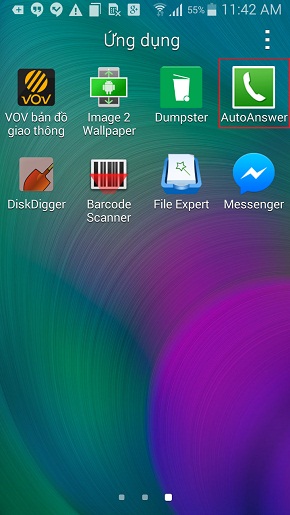
Bước 2: Chọn Answer Which Calls?.
Bước 3: Chọn Calls From All Callers.
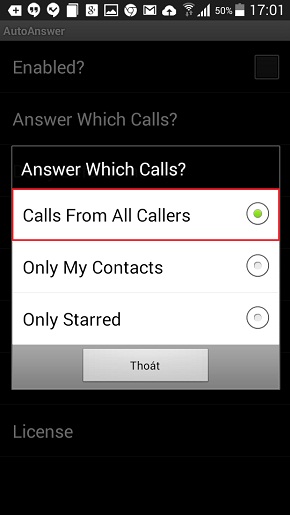
9. Chụp ảnh màn hình
Có hai cách để bạn có thể chụp ảnh màn hình trên Galaxy A5:
– Cách 1: Đây là phương pháp chụp ảnh màn hình bình thường, nơi bạn cần phải nhấn nút Power kết hợp nút Home đồng thời để lưu giữ hình ảnh trên thiết bị của mình.
– Cách 2: Đây là phương pháp dựa trên cử chỉ, có thể được kích hoạt thông qua chuyển động và tùy chọn cử chỉ của bạn. Bạn có thể truy cập vào Settings > Motion và kích hoạt chế độ Palm swipe to capture để chụp màn hình bằng cử động tay.
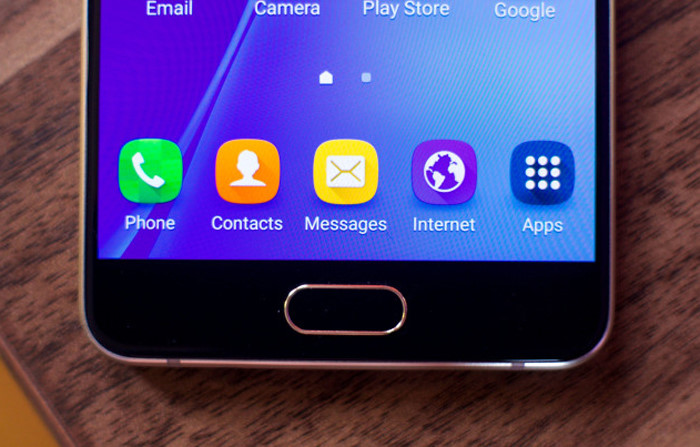
10. Khắc phục độ trễ trên màn hình
Tùy thuộc vào thiết lập của điện thoại, đôi khi bạn sẽ thấy có độ trễ khi vuốt trên màn hình chính. Trong trường hợp này, bạn hãy thử khởi động lại điện thoại của mình xem vấn đề có được sửa hay không.
Bạn cũng có thể truy cập vào Settings > More > Developer options, chuyển các thiết lập Window Animation Scale và Transition Animation Scale về giá trị 0.5x hoặc thậm chí 0.
11. Chụp ảnh kép với Dual Shot
Một tính năng tuyệt vời có trong ứng dụng máy ảnh của Galaxy A5 chính là Dual Shot, cho phép bạn có thể chụp ảnh của một người với camera phía sau, đồng thời chụp ảnh chính mình với máy ảnh ở phía trước. Vấn đề là tính năng này không hiển thị ngay trong danh sách các chế độ chụp của ứng dụng máy ảnh.

Để tìm thấy chức năng này, bạn hãy mở ứng dụng máy ảnh trên Galaxy A5 sẽ thấy ba biểu tượng ở góc trên bên phải. Dual Shot là biểu tượng ở giữa, và khi nhấn vào đó bạn sẽ thấy cả hai máy ảnh trên máy đều được kích hoạt.
12. Dùng song song hai ứng dụng
Samsung Galaxy A5 cũng có tính năng Split-screen multitashing cho phép bạn sử dụng song song hai ứng dụng.
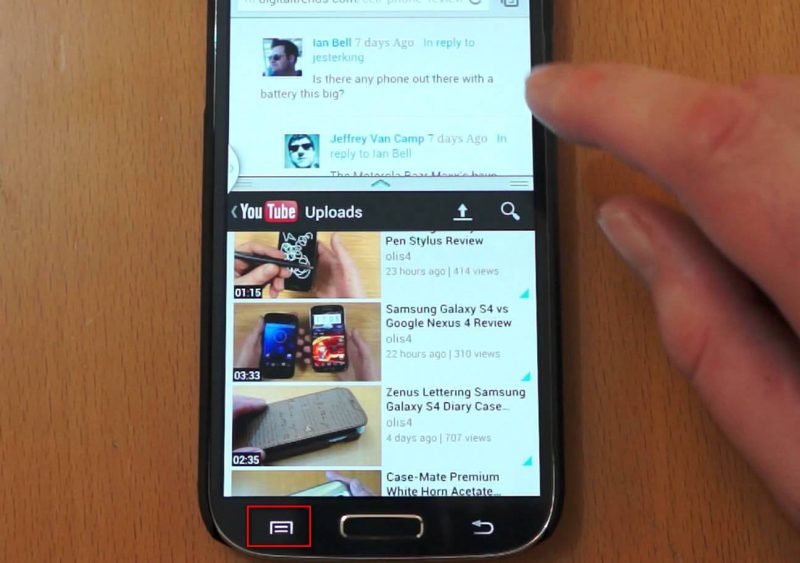 Để bật tính năng này, bạn hãy nhấn và giữ nút recent apps (nút bên trái cạnh nút Home trong bộ ba nút kinh điển trên Android), một danh sách sẽ hiện ra gồm danh sách các ứng dụng hỗ trợ tính năng này, bạn chỉ cần chọn một ứng dụng từ danh sách là được.
Để bật tính năng này, bạn hãy nhấn và giữ nút recent apps (nút bên trái cạnh nút Home trong bộ ba nút kinh điển trên Android), một danh sách sẽ hiện ra gồm danh sách các ứng dụng hỗ trợ tính năng này, bạn chỉ cần chọn một ứng dụng từ danh sách là được.
13. Chế độ dùng một tay
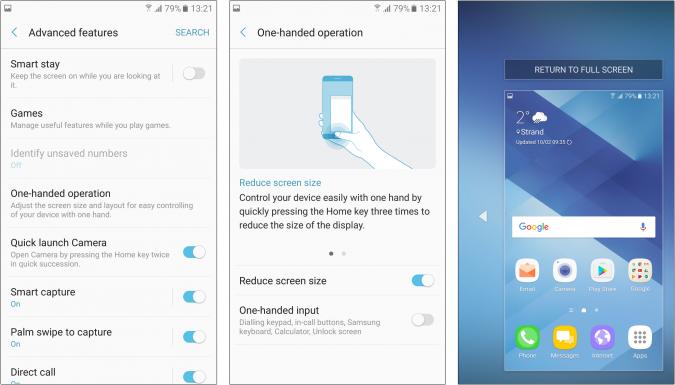
Đôi khi màn hình 5,2inch của Galaxy A5 sẽ gây khó khăn cho bạn khi muốn dùng một tay. Máy có hỗ trợ chế độ dùng một tay khi cần thiết, bạn có thể kích hoạt chế độ này từ Settings > Advanced Features > One-handed operation. Bạn có hai tùy chọn, Reduce Screen size để giảm kích thước màn hình nhỏ xuống đủ để bạn thao tác một tay, và One-handed input để hiệu chỉnh cấu trúc bàn phím phù hợp để dùng một tay
14. Thêm phím tắt chuyển theme nhanh
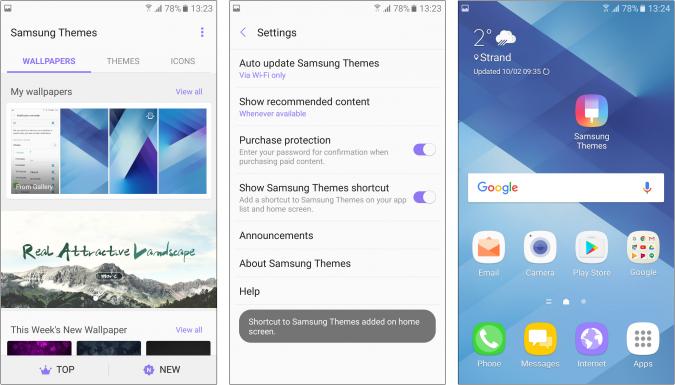
Samsung Galaxy A5 có mục Samsung Themes chứa nhiều giao diện khá đẹp để người dùng “tân trang” giao diện. Bên trong mục này có một tính năng ẩn khá hay, giúp bạn chuyển nhanh các theme khá dễ dàng. Để bật lên, bạn vào mục Samsung Themes, bấm vào nút ba gạch ở góc trên bên phải > chọn Settings > Show Samsung Themes shortcut. Lúc này bạn đã có biểu tượng Samsung Themes trên màn hình.
15. Thêm ứng dụng hay dùng lên màn hình khóa
Một tính năng “nhái” khá thú vị giống các điện thoại Feature phone cổ, khi có hai nút hai bên để khởi động nhanh ứng dụng nào đó.
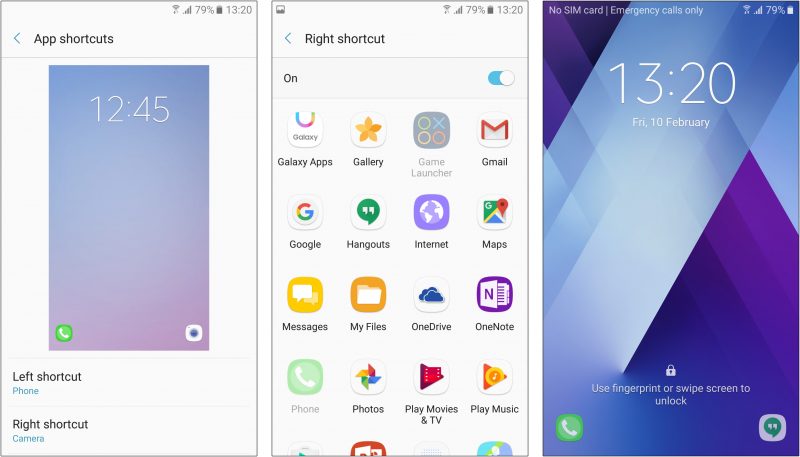
Để thiết lập hai ứng dụng này bạn vào Settings > Lock Screen and Security > Info and app shortcuts > Chọn mục App shortcuts. Ở đây bạn có hai tùy chọn, Left hand là app bên trái và Right hand là app bên phải, bạn chọn vào một mục rồi chỉ định một ứng dụng bất kỳ từ danh sách.
16. Cách di chuyển nút chụp hình
Trên Samsung Galaxy A5 có tính năng là Floating Camera khá hay. Tính năng này sẽ tạo ra một nút chụp ảnh di động trên màn hình, bạn có thể di chuyển nó đến bất kỳ vị trí nào trên màn hình để tiện cho bạn chụp.

Để bật tính năng này, từ ứng dụng chụp hình bạn vào phần Settings > bật mục Floating Camera button.
17.Mở cấp tốc camera
Đây là một chức năng rất tiện ích giao hàng cho việc chụp ảnh nhanh, không bị bỏ lỡ khoảnh khắc nào đấy. Bấm 2 lần phím Home để mở camera
 Thay do các bước tiến hành vào cảm ứng menu để mở camera, các bạn có thể ấn nhanh hai lần phím Home để kích hoạt cấp tốc camera. Bạn rất có thể mở camera với cách làm này dù đang ở màn hình mặt kính giao diện nào, kể cả lúc đang tắt màn hình mặt kính đều được.
Thay do các bước tiến hành vào cảm ứng menu để mở camera, các bạn có thể ấn nhanh hai lần phím Home để kích hoạt cấp tốc camera. Bạn rất có thể mở camera với cách làm này dù đang ở màn hình mặt kính giao diện nào, kể cả lúc đang tắt màn hình mặt kính đều được.
Hy vọng bài viết này sẽ cung cấp đầy đủ cho các bạn những thủ thuật hay khi sử dụng Samsung A5